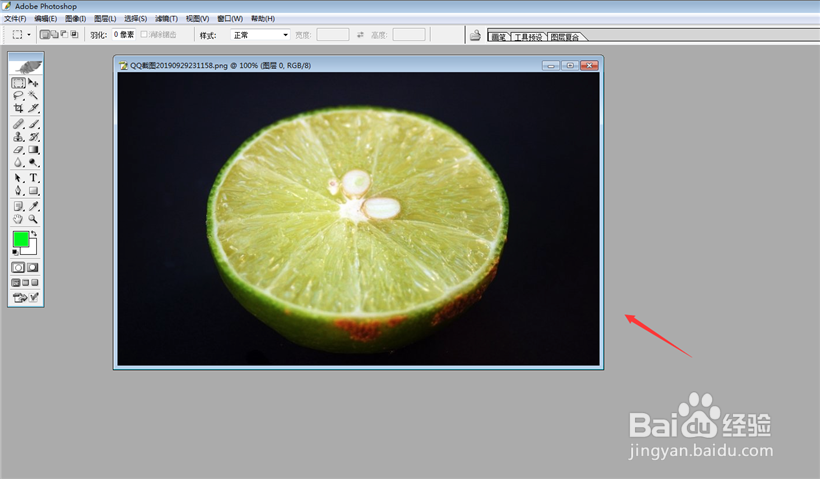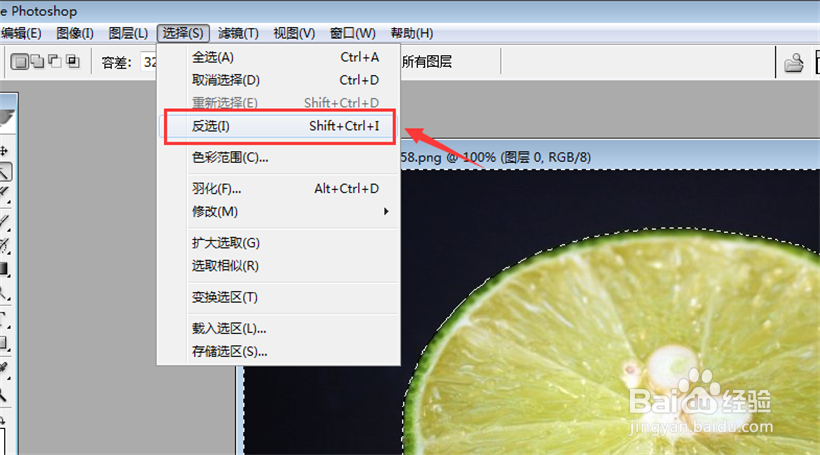怎么用ps把图片里的部分东西抠出来
1、在PS中,将一个图片打开,如图所示。
2、点击工具栏中的【魔棒】工具,如图所示。
3、魔棒涂抹纯色或者相近的区域,将需要的区域需要或者没用的区域选中,图所示。
4、如果选中的是不用的区域,可以在选择中,点击【反选】,如图所示。
5、然后可以将要抠出的部分选中,如图所示。
6、然后我们按住选中的区域,拖动一下,就可以将部分抠出,如图所示。
7、然后放入一个新的图片,ps把图片里的部分东西抠出来成功,如图所示。
声明:本网站引用、摘录或转载内容仅供网站访问者交流或参考,不代表本站立场,如存在版权或非法内容,请联系站长删除,联系邮箱:site.kefu@qq.com。
阅读量:72
阅读量:20
阅读量:61
阅读量:69
阅读量:25